 Problème commun
Problème commun
 Win10 indique qu'un redémarrage est requis lors du démarrage, que dois-je faire ?
Win10 indique qu'un redémarrage est requis lors du démarrage, que dois-je faire ?
Win10 indique qu'un redémarrage est requis lors du démarrage, que dois-je faire ?
Que dois-je faire si Win10 vous demande de redémarrer lors du démarrage ?Lors du processus d'utilisation de l'ordinateur, nous pouvons rencontrer des problèmes d'utilisation. Par exemple, le problème de Win10 demandant de redémarrer lors du démarrage vous sera présenté aujourd'hui. Alors, lorsque nous rencontrons ce problème, comment résoudre ce problème ? Concernant ce problème, l'éditeur a préparé un ensemble de solutions détaillées. Les amis intéressés peuvent y jeter un œil. Je pense que vous gagnerez quelque chose après l'avoir lu.
Invite de démarrage de Win10 pour redémarrer le didacticiel

1. Cliquez avec le bouton droit sur le coin inférieur gauche pour démarrer et cliquez sur "Options d'alimentation".
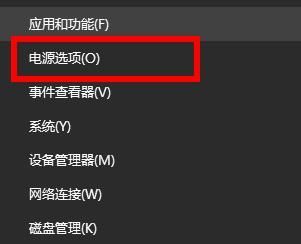
2. Cliquez ensuite sur "Autres paramètres d'alimentation" dans les options à droite.
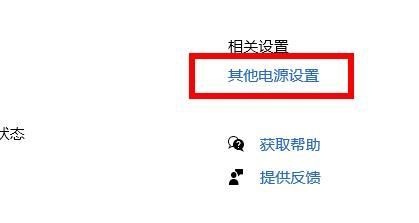
3. Cliquez ensuite sur "Choisir l'action du bouton d'alimentation" à gauche.
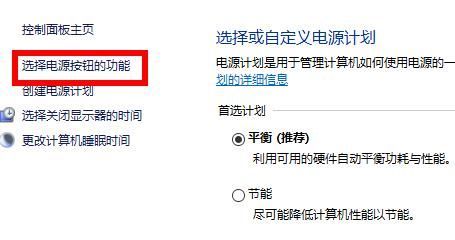
4. Cliquez sur "Modifier les paramètres actuellement indisponibles" qui apparaît au milieu.
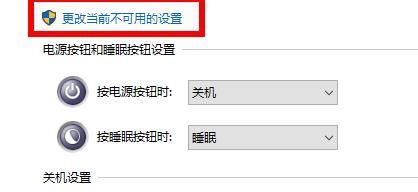
5. Enfin, annulez le √ devant "Activer le démarrage rapide".
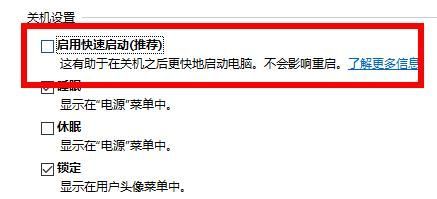
Ce qui précède concerne le tutoriel d'invite de démarrage Win10 pour redémarrer, veuillez faire attention à ce site pour plus d'informations.
Ce qui précède est le contenu détaillé de. pour plus d'informations, suivez d'autres articles connexes sur le site Web de PHP en chinois!

Outils d'IA chauds

Undress AI Tool
Images de déshabillage gratuites

Undresser.AI Undress
Application basée sur l'IA pour créer des photos de nu réalistes

AI Clothes Remover
Outil d'IA en ligne pour supprimer les vêtements des photos.

Stock Market GPT
Recherche d'investissement basée sur l'IA pour des décisions plus intelligentes

Article chaud

Outils chauds

Bloc-notes++7.3.1
Éditeur de code facile à utiliser et gratuit

SublimeText3 version chinoise
Version chinoise, très simple à utiliser

Envoyer Studio 13.0.1
Puissant environnement de développement intégré PHP

Dreamweaver CS6
Outils de développement Web visuel

SublimeText3 version Mac
Logiciel d'édition de code au niveau de Dieu (SublimeText3)
 Comment résoudre le problème de Cortana ne fonctionne pas dans le système Win10
Sep 28, 2025 am 11:12 AM
Comment résoudre le problème de Cortana ne fonctionne pas dans le système Win10
Sep 28, 2025 am 11:12 AM
Nous savons qu'un assistant vocal intelligent très intéressant est intégré à Windows 10 System - Cortana (également appelé affectueusement "Xiaona". Lorsque nous voulons trouver rapidement une application mais ne voulons pas rechercher manuellement une seule par une, ce qui est très pratique à utiliser. anormal.
 Que dois-je faire si le nom de l'icône de la barre de tâches du système Win10 n'est pas affiché?
Sep 28, 2025 am 11:18 AM
Que dois-je faire si le nom de l'icône de la barre de tâches du système Win10 n'est pas affiché?
Sep 28, 2025 am 11:18 AM
Habituellement, lorsque nous démarrons un programme, l'icône et le nom du programme seront affichés dans la barre des tâches. Cependant, récemment, un utilisateur utilisant le système Windows 10 a constaté que seules les icônes étaient affichées sur sa barre des tâches, mais aucun nom n'a été affiché, ce qui le rendait très troublé. Ainsi, en réponse à ce problème, comment le système Windows 10 devrait-il résoudre le problème que le nom de l'icône de la barre des tâches n'est pas affiché? Ensuite, je vous présenterai une solution efficace. Les étapes de fonctionnement spécifiques sont les suivantes: cliquez avec le bouton droit sur la souris dans la zone vide de la barre des tâches, puis sélectionnez "Paramètres de la barre de tâche" dans le menu qui apparaît, comme indiqué dans la figure: après avoir entré l'interface de la barre des tâches pour les paramètres personnalisés, trouver l'option "Buttons de tâche de fusion", cliquez sur la zone de sélection ci-dessous, puis sélectionnez
 Que dois-je faire si l'erreur 0x800F0982 se produit dans la mise à jour Win10?
Sep 28, 2025 am 10:42 AM
Que dois-je faire si l'erreur 0x800F0982 se produit dans la mise à jour Win10?
Sep 28, 2025 am 10:42 AM
Auparavant, de nombreux internautes ont signalé qu'il y avait un problème avec la mise à jour cumulative de Windows 101809 pendant le processus d'installation, et le code d'erreur a été affiché comme 0x800F0982. Bien qu'il existe déjà des experts techniques sur les solutions de partage Internet, les utilisateurs attendent toujours avec impatience la résolution officielle de Microsoft ce problème dès que possible. Le 3 mai, Microsoft a reconnu l'existence de l'erreur dans ses dernières notes de mise à jour cumulatives et a donné des solutions spécifiques, notamment en réinstallant le pack de langues ou en effectuant une réinitialisation du système et en réinstallant Windows 10. Étant donné que l'erreur de mise à jour cumulative KB4464330, la version 0x800f0982 est apparue, mais Microsoft n'a pas expliqué cela auparavant. Microsoft ne met pas à jour tant que la version KB4495667 n'est mise à jour
 Quelles sont les restrictions sur Surface Pro X Running Win10 sur ARM?
Sep 28, 2025 am 10:57 AM
Quelles sont les restrictions sur Surface Pro X Running Win10 sur ARM?
Sep 28, 2025 am 10:57 AM
Il ne fait aucun doute que la dernière surfaceprox de Microsoft est un produit remarquable, et le site officiel de Microsoft en Chine a ouvert le canal de réservation pour cet appareil. Cependant, il y a des points clés auxquels il y a une attention avant de décider d'acheter cet appareil. L'appareil est livré avec un processeur personnalisé Microsoft SQ1, ce qui signifie que vous pouvez rencontrer certains problèmes et limitations lors de l'exécution du système d'exploitation Windows 10Onarm. Récemment, Microsoft a officiellement publié un nouveau document d'assistance détaillant les problèmes de compatibilité possibles lors de l'utilisation du processeur Windows 10Onarm. L'article a mentionné de nombreux problèmes dans les conducteurs, les imprimantes, les jeux, etc., et a souligné qu'il n'est conçu que pour Windows 10Onar
 Framework informatique en temps réel qui peut voyager dans le temps et l'espace - le traitement du temps de Fink
Sep 28, 2025 am 11:06 AM
Framework informatique en temps réel qui peut voyager dans le temps et l'espace - le traitement du temps de Fink
Sep 28, 2025 am 11:06 AM
Flink est très important pour l'architecture de traitement des flux. Kafka donne aux messages la possibilité de persister, et la capacité de traiter les données et même les voyages dans le temps dépend de Flink. Dans le streaming - l'avenir du Big Data, nous savons que les deux choses les plus importantes pour le traitement du streaming sont les outils de raisonnement exactivé et de temps. Et Flink a un très bon soutien pour les deux. Flink garantit l'exactitude. Pour les données continues des flux d'événements, car les événements peuvent ne pas être arrivés lorsque nous nous traitons, la correction des données peut être affectée. La pratique courante adopte désormais des calculs hors ligne de latence élevée pour assurer l'exactitude, mais sacrifie également la faible latence. L'exactitude de Flink se reflète dans la définition de la fenêtre de calcul en ligne avec la génération de données
 Comment définir un mot de passe pour un dossier dans le système Win7?
Sep 29, 2025 am 10:24 AM
Comment définir un mot de passe pour un dossier dans le système Win7?
Sep 29, 2025 am 10:24 AM
De nos jours, nous dépendons de plus en plus des ordinateurs, et nous ne pouvons pas nous en passer dans la vie quotidienne, le travail ou l'étude. Pendant l'utilisation, nous stockons de nombreux fichiers importants sur l'ordinateur, mais que devons-nous faire si nous espérons que ces fichiers ne seront pas consultés par d'autres? Bien sûr, l'ajout d'un mot de passe au dossier est le moyen le plus direct. Aujourd'hui, jetons un œil à la façon de définir un mot de passe pour un dossier! Il y a quelques jours, lorsque je parcourais le Web, j'ai trouvé que de nombreux internautes discutaient de la façon de crypter les dossiers, alors j'ai aidé à y répondre. Comme le dit le proverbe, "il vaut mieux s'amuser que de s'amuser seul", donc aujourd'hui, je veux aussi partager cette méthode avec tout le monde. La première étape consiste à sélectionner le dossier que vous souhaitez crypter, cliquez avec le bouton droit et un menu apparaîtra. Étape 2: Sélectionnez "Propriétés" dans le menu
 Comment désactiver un compte invité pour un ordinateur? Étapes pour désactiver un compte invité
Sep 29, 2025 am 10:45 AM
Comment désactiver un compte invité pour un ordinateur? Étapes pour désactiver un compte invité
Sep 29, 2025 am 10:45 AM
Afin de faciliter les autres pour utiliser l'ordinateur, de nombreux utilisateurs créent généralement un compte invité dans le système. Cependant, dans certains cas, si le compte n'est plus nécessaire, vous pouvez choisir de le désactiver ou de le supprimer. Alors, comment désactivez-vous le compte invité sur votre ordinateur? Ce qui suit est un système Windows 10 comme exemple pour introduire en détail la méthode de fonctionnement spécifique pour désactiver le compte invité. 1. Trouvez l'icône "cet ordinateur" sur le bureau, cliquez avec le bouton droit, puis sélectionnez l'option "Gérer" dans le menu contextuel. 2. Après être entré dans l'interface de gestion informatique, vous pouvez trouver l'élément "utilisateurs et groupes locaux" dans la barre de menu à gauche et cliquer pour entrer. 3. Après l'expansion des "utilisateurs et groupes locaux", plusieurs sous-éléments seront affichés ci-dessous, y compris le portail de raccourci "utilisateur". 4. Cliquez sur "User"
 Programmation de mémoire persistante
Sep 30, 2025 am 10:47 AM
Programmation de mémoire persistante
Sep 30, 2025 am 10:47 AM
Programmation de mémoire persistante en juin 2013 J'ai écrit sur les futures interfaces pour la mémoire non volatile (NVM). Ceci décrit le modèle de programmation NVM en cours de développement par SnianVM ProgrammingTechnicalWorkgroup (TWG). Au cours des quatre dernières années, des spécifications ont été publiées et, comme prévu, les modèles de programmation sont devenus au centre de nombreux efforts de suivi. Ce modèle de programmation, décrit dans la spécification comme nvm.pm.file, peut mapper PM à la mémoire par le système d'exploitation en tant que fichier. Cet article présente comment le modèle de programmation de mémoire persistante est implémenté dans le système d'exploitation, quel travail a été fait et quels défis auxquels nous sommes toujours confrontés. Fond de mémoire persistante PM et StorageClassMe




